Utilisez l'outil Extraction du volume ![]() dans le groupe Définir de l'onglet Préparer pour créer un solide basé sur le volume enveloppé par un corps unique ou un ensemble de corps. Un solide intitulé Volume est créé dans la structure arborescente et les corps utilisés pour générer le volume sont temporairement transparents lors de la création du volume.
dans le groupe Définir de l'onglet Préparer pour créer un solide basé sur le volume enveloppé par un corps unique ou un ensemble de corps. Un solide intitulé Volume est créé dans la structure arborescente et les corps utilisés pour générer le volume sont temporairement transparents lors de la création du volume.
Si une surface intersecte toutes les arêtes sélectionnées pour fermer la région, elle sera utilisée pour coiffer le volume créé. Vous pouvez créer des coiffages plus nets en plaçant des surfaces au niveau de chacune des arêtes utilisées pour définir la région fermée.
 |
Si une arête est supprimée lorsque vous utilisez l'outil Extraction du volume, cette arête est signalée par un clignotement rouge et un message d'avertissement s'affiche. Cela peut se produire lorsque vous sélectionnez une arête de coiffage qui sera supprimée après sa fusion avec le reste du modèle. Cette mise en surbrillance identifie le problème pour vous permettre de choisir une autre arête. |
Pour créer un volume
-
Cliquez sur
 l'outil Extraction du volume dans le groupe Définir de l'onglet Préparer.
l'outil Extraction du volume dans le groupe Définir de l'onglet Préparer. -
Cliquez sur le guide d'outil Sélectionner des arêtes pour sélectionner les contours d'arêtes qui ferment le volume de la zone.
Vous pouvez double-cliquer pour sélectionner plusieurs arêtes contiguës. Vous pouvez également cliquer sur une arête sélectionnée pour la désélectionner. Sélectionnez uniquement les contours d'arête que vous souhaitiez utiliser pour fermer le volume de la zone. Lorsque vous passez la souris au-dessus d'une face contenant des contours d'arêtes internes, ces derniers sont mis en surbrillance. Cliquez sur la face pour sélectionner les contours d'arêtes mis en surbrillance.
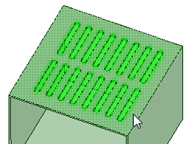
-
Au besoin, cliquez sur le guide d'outil Sélectionner des faces de coiffage pour coiffer une face.
-
(Facultatif): Sélectionnez la case Visualiser les faces internes pour activer le curseur Aperçu. Votre modèle est immédiatement mis à jour pour peindre un aperçu des faces internes en rouge à 100 %. Déplacez le curseur vers la gauche et vers la droite pour prévisualiser les faces et visualiser une progression de la capture des faces.
Lorsque vous prévisualisez les faces, tous les outils de sélection, les outils de sélection du menu contextuel, ainsi que tous les guides d'outil Extraction du volume sont désactivés jusqu'à ce que la case à cocher Aperçu soit désactivée.
-
Cliquez sur le guide d'outil Sélectionner une face en contact avec le fluide et sélectionnez une face dans le volume. Le guide d'outil Sélectionner une face en contact avec le fluide permet de sélectionner une face afin de déterminer l'intérieur du volume enfermé. Vous devez uniquement utiliser ce guide d'outil si l'outil Extraction du volume ne peut pas identifier correctement l'intérieur du volume.
-
Cliquez sur le guide d'outil Terminer.
SpaceClaim crée une pièce de surface basée sur le volume défini.
Pour mettre à jour le volume
Cliquez avec la pièce de volume (appelée Volume par défaut) dans l'arborescence Structure. Sélectionnez l'une des commandes suivantes :
-
Régénérer le solide du volume d'origine met à jour le solide du volume sur les objets visibles lors de la création du volume (quelle que soit leur visibilité actuelle). Utilisez cette option pour la régénération simple.
-
Regénérer le solide du volume en contexte met à jour le solide du volume en fonction des objets qui sont actuellement visibles dans la zone de conception. Utilisez cette option pour supprimer les solides du calcul de volume.
Guides d'outil
Les guides d'outil suivants vous guident au cours du processus :
|
|
L'outil Sélectionner les arêtes tool guides sélectionne des contours d'arête qui ferment une région. L'utilisation des arêtes a pour but de stopper la propagation de la sélection de face, émanant de la face vers l'extérieur, en commençant au niveau des amorçages sélectionnés. |
|
|
Le guide d'outil Sélectionner des faces s'active par défaut lorsque vous sélectionnez l'outil Extraction du volume, et sélectionne les faces dont les arêtes étanchéifient une région fermée. Il s'agit d'un raccourci pour sélectionner toutes les arêtes détectées dans une face.Vous pouvez sélectionner plusieurs faces en contact avec le fluide en maintenant la touche Ctrl enfoncée, puis cliquer sur un autre guide d'outil. Dès que vous avez créé un volume, l'outil Sélectionner des faces est réinitialisé par défaut. |
|
|
L'outil Sélectionner des faces de couverture sélectionne des faces de coiffage facultatives.Cela s'avère important dans les cas suivants : soit un contour d'arête interne ne peut simplement pas être comblé, soit vous souhaitez qu'une géométrie de remplissage non standard soit créée. |
|
|
L'outil Sélectionner une face en contact avec le fluide sélectionne une face qui se situe dans le volume à fermer. Si vous ne sélectionnez pas cette option, SpaceClaim choisit une face de départ de manière arbitraire et vérifie si des volumes limités sont créés. Si aucun volume n'est créé, une autre face est automatiquement sélectionnée et l'algorithme redémarre. Sélectionnez une face ici pour ne pas perdre de temps lié à cette itération. |
|
|
Le guide d'outil Terminer crée le solide du volume en fonction des arêtes et de la face en contact avec les fluides sélectionnées. |






